Pokud jste v poslední době strávili nějaký čas na Facebooku, pravděpodobně jste viděli spoustu svých přátel a rodiny, kteří sdílejí své digitální avatary na sociální síti. Pokud jste se divili, co to sakra je, nejste sami.
Facebook nedávno představil novou funkci s příhodným názvem „Facebook Avatars“, která vám umožní vytvořit Vaše bitmoji podobná verze, kterou můžete použít jako svůj profilový obrázek na Facebooku a vytvořit nálepku balení. S těmito nálepkami je můžete sdílet jako komentáře k příspěvkům na Facebooku a ve službě Facebook Messenger.
Toužíte si udělat pro sebe avatar na Facebooku? Zde je vše, co potřebujete vědět!
Jak si vyrobit avatar na Facebooku
První věc je první, promluvme si o tom, jak postupujete při vytváření svého avataru na Facebooku. Dostat se na správné místo je jednoduché, ale proces výroby vašeho avatara je poměrně důkladný.
- Otevři Aplikace Facebook v telefonu.
- Klepněte na ikonu ikona hledání v pravém horním rohu.
- Vyhledávání "avatar".
-
Klepněte na Facebookové avatary.

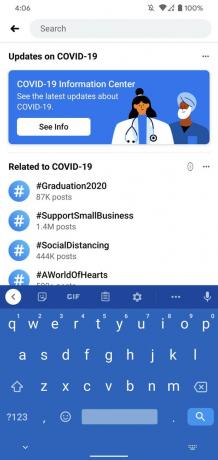
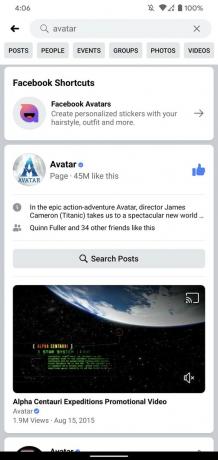 Zdroj: Android Central
Zdroj: Android Central - Klepněte na další.
- Vyberte svůj odstín pleti.
-
Klepněte na další.


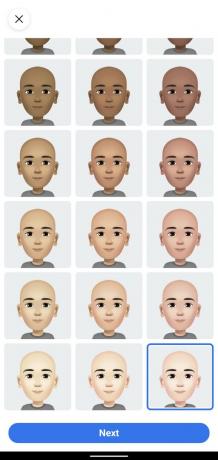 Zdroj: Android Central
Zdroj: Android Central - Vyberte svůj účes.
- Klepněte na ikonu ikona kapky barvy.
- Vyberte svůj barva vlasů.
- Klepněte na ikonu ikona obličeje.
- Vyberte svůj tvar obličeje.
-
Klepněte na druhého ikona obličeje.


 Zdroj: Android Central
Zdroj: Android Central - Vyberte svůj komplexace.
- Klepněte na druhého ikona obličeje.
- Vyberte svůj linie obličeje.
- Klepněte na ikonu ikona oka.
- Vyberte svůj tvar očí.
-
Klepněte na ikonu ikona kapky barvy.
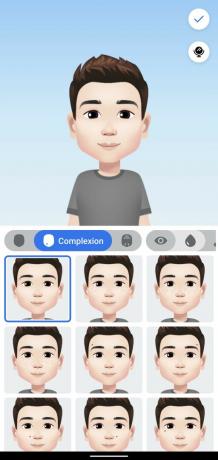

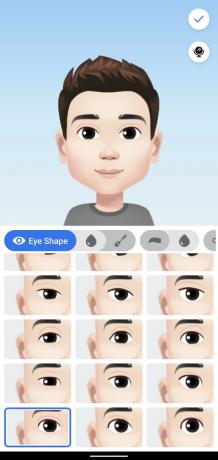 Zdroj: Android Central
Zdroj: Android Central - Vyberte svůj barva očí.
- Klepněte na ikonu ikona make-up.
- Vyberte svůj makeup (ponechte výchozí nastavení pro žádný).
- Klepněte na ikonu ikona obočí.
- Vyberte svůj tvar obočí.
-
Klepněte na ikonu ikona kapky barvy.

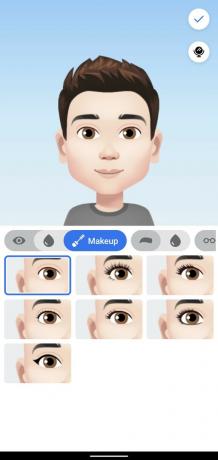
 Zdroj: Android Central
Zdroj: Android Central - Vyberte svůj barva obočí.
- Klepněte na ikonu ikona brýle.
- Vyberte libovolné brýle pokud je chcete.
- Pokud ne, klepněte na ikona nosu.
- Vyberte svůj tvar nosu.
-
Klepněte na ikonu ikona rtů.
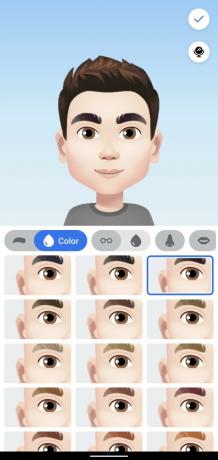
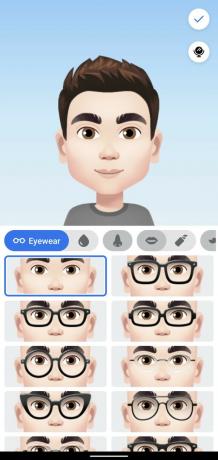
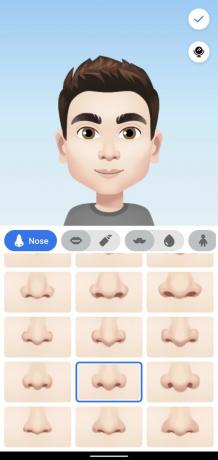 Zdroj: Android Central
Zdroj: Android Central - Vyberte svůj tvar rtu.
- Klepněte na ikonu rtěnka ikona, pokud chcete použít rtěnku.
- Jinak klepněte na ikonu ikona knír.
- Vyberte libovolné vousy jestli to chceš.
-
Klepněte na ikonu ikona kapky barvy.
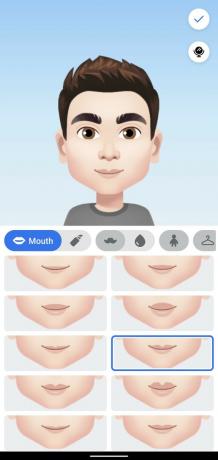
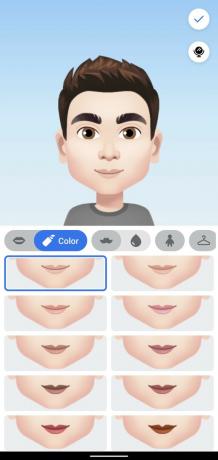
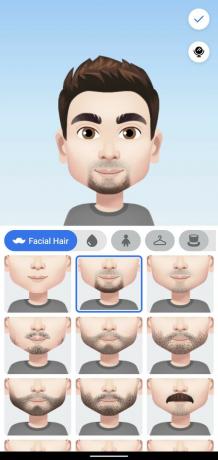 Zdroj: Android Central
Zdroj: Android Central - Změn svůj barva vlasů na obličeji.
- Klepněte na ikonu ikona těla.
- Vyberte svůj tvar těla.
- Klepněte na ikonu ikona ramínko.
- Vybrat výstroj chcete nosit.
-
Klepněte na ikonu ikona klobouk.

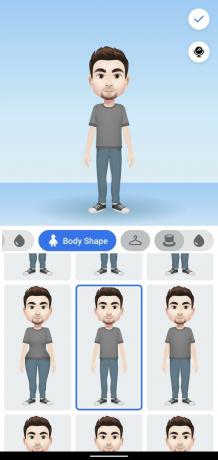
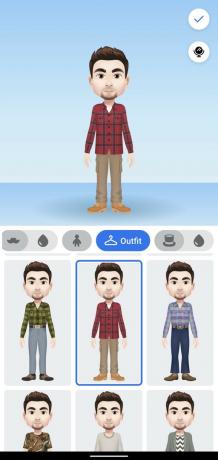 Zdroj: Android Central
Zdroj: Android Central - Vybrat čepice pokud chcete.
- Klepněte na ikonu zaškrtnutí jakmile budete hotovi, v pravém horním rohu.
- Klepněte na další.
-
Klepněte na Hotovo.


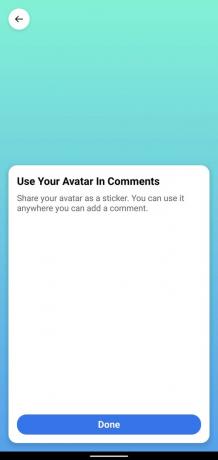 Zdroj: Android Central
Zdroj: Android Central - Klepněte na ikonu ikona šipky sdílet vašeho avatara na vašem zdroji na Facebooku nebo jej nastavit jako profilový obrázek.
-
Klepněte na ikonu ikona nálepky pro zobrazení všech nálepek avatarů, které nyní můžete použít.


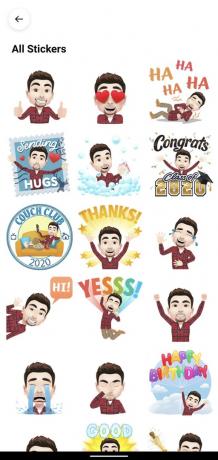 Zdroj: Android Central
Zdroj: Android Central
Jak používat avatara pro komentování příspěvků
Jakmile je váš avatar vytvořen, můžete s ním dělat několik věcí - jednou z nich je použití samolepek, které můžete použít v komentářích k příspěvkům na Facebooku.
Postup je následující:
- Otevřete komentáře na příspěvku na Facebooku.
- Klepněte na ikonu ikona smajlíka (je to vedle GIFu).
-
Klepněte na svůj ikona avatara hned vedle vyhledávací lišty.

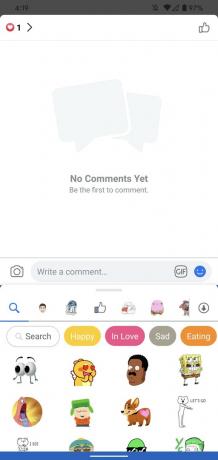
 Zdroj: Android Central
Zdroj: Android Central - Klepněte na štítek, který chcete odeslat.
-
Klepněte na ikonu tlačítko Odeslat.
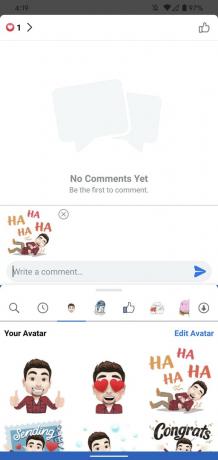
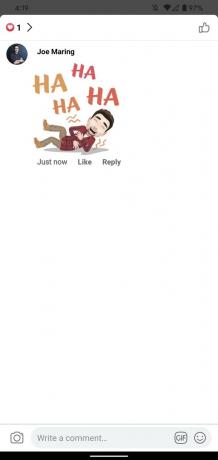 Zdroj: Android Central
Zdroj: Android Central
Jak používat avatara ve službě Facebook Messenger
Tyto nálepky na avatary můžete také použít v aplikaci Facebook Messenger. Fungují stejně jako při komentování příspěvku na Facebooku, ale přístup k nim se mírně liší.
- Klepněte na ikonu ikona smajlíka ve službě Facebook Messenger.
- Klepněte na svůj ikona avatara (tentokrát je to směrem ke spodní části obrazovky).
-
Klepněte na štítek, který chcete odeslat.
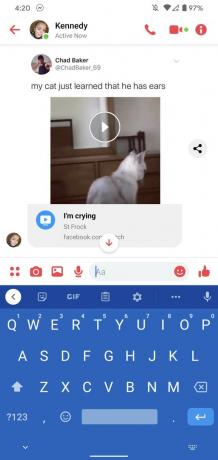

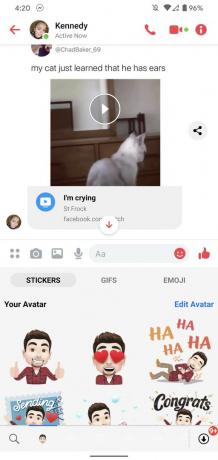 Zdroj: Android Central
Zdroj: Android CentralVytvořili jste si avatar na Facebooku?
Takže jste si vytvořili facebookového avatara? Jste spokojeni s tím, jak to dopadlo? Dej nám vědět!

Jedná se o nejlepší bezdrátová sluchátka, která si můžete koupit za každou cenu!
Nejlepší bezdrátová sluchátka jsou pohodlná, skvěle znějí, nestojí příliš mnoho a snadno se vejdou do kapsy.

Vše, co potřebujete o PS5 vědět: Datum vydání, cena a další.
Společnost Sony oficiálně potvrdila, že pracuje na PlayStation 5. Tady je vše, co o tom zatím víme.

Nokia uvádí na trh dva nové levné telefony Android One s cenou do 200 $.
Nokia 2.4 a Nokia 3.4 jsou nejnovější přírůstky do řady levných smartphonů HMD Global. Jelikož jsou obě zařízení Android One, je zaručeno, že budou dostávat dvě hlavní aktualizace operačního systému a pravidelné aktualizace zabezpečení až na tři roky.

Okoreňte svůj smartphone nebo tablet nejlepšími balíčky ikon pro Android.
Schopnost přizpůsobit zařízení je fantastická, protože pomáhá, aby vaše zařízení bylo ještě více „svým“. Díky výkonu systému Android můžete pomocí spouštěčů třetích stran přidávat vlastní motivy ikon a to jsou jen některé z našich oblíbených.
